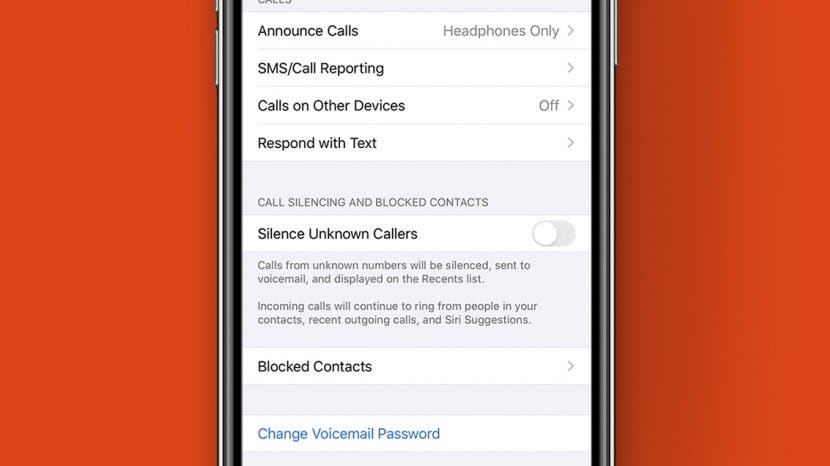
Recevoir des appels répétés d’appelants inconnus est tout simplement irritant. La fonctionnalité permettant de bloquer quelqu’un ou de bloquer un numéro sur votre iPhone existe depuis un certain temps, mais ce n’est qu’après iOS 13 que nous avons trouvé une solution de contournement pour bloquer les numéros privés où il n’y a pas d’identification de l’appelant. Vous pourriez penser qu’appeler à partir d’un numéro caché serait illégal! La Commission fédérale des communications, ou FCC, exige en fait que les compagnies de téléphone le rendent librement disponible pour bloquer l’identification de l’appelant et garder votre numéro privé. Bien sûr, la FCC exige également que les télévendeurs ne soient pas autorisés à cacher leurs numéros. Pourtant, sans moyen de remonter un appel privé à une entreprise ou à une personne en particulier, cette loi est décidément sans dents. Si le gouvernement n’empêche pas les télévendeurs, les escrocs et autres appelants gênants de cacher leurs numéros, il nous appartient de mettre fin aux appels indésirables. Heureusement, vous pouvez facilement bloquer un numéro sur votre iPhone, bloquer les appelants inconnus, bloquer l’identification de l’appelant et même arrêter les appels de numéros cachés. Commençons par apprendre à bloquer les appels gênants sur nos iPhones.
Connexes: Comment Vérifier les Messages Vocaux à partir de Numéros Bloqués sur iPhone
- Qu’y a-t-il dans Cet article:
- Comment bloquer un numéro sur votre iPhone
- Comment faire taire les Appelants inconnus et Ceux qui n’ont pas d’identifiant
- Comment bloquer Tous les numéros inconnus En utilisant Ne pas déranger
- Comment débloquer un numéro sur votre iPhone
- Utilisez une application de blocage pour arrêter les appels indésirables&Les appels anonymes
- Comment activer une application de détection d’appels sur votre iPhone
Qu’y a-t-il dans Cet article:
- Comment Bloquer un Numéro de Téléphone sur Votre iPhone
- Comment Débloquer un Numéro sur Votre iPhone
- Comment Faire Taire les Appelants Inconnus
- Comment Bloquer Tous Les Numéros Inconnus À l’Aide De Ne Pas Déranger
- Utilisez une Application de Blocage des Appels pour Arrêter le Spam &Appels anonymes
- Comment activer une application de détection d’appels sur votre iPhone
Inscrivez-vous à la newsletter du Conseil du jour de iPhone Life et nous vous enverrons un conseil chaque jour pour gagner du temps et tirer le meilleur parti de votre iPhone ou iPad.
Comment bloquer un numéro sur votre iPhone
Pour commencer notre voyage d’arrêt des appels gênants, apprenons à bloquer un numéro. N’oubliez pas que vous pouvez ajouter votre propre numéro de téléphone au registre national de ne pas appeler. Une fois que votre numéro a été répertorié pendant 31 jours, si vous recevez un appel indésirable, vous pouvez le signaler. L’entreprise fautive recevra une pénalité. Cependant, tous les appelants gênants ne sont pas des télévendeurs. Parfois, vous recevez des appels encore et encore du même numéro, vous devrez donc peut-être bloquer un numéro de téléphone juste pour rester sain d’esprit. Voici comment bloquer quelqu’un sur votre iPhone:
- Ouvrez l’application Téléphone.
- Appuyez sur Récents en bas de l’écran.
- Trouvez le numéro que vous souhaitez bloquer et appuyez sur le « i ».

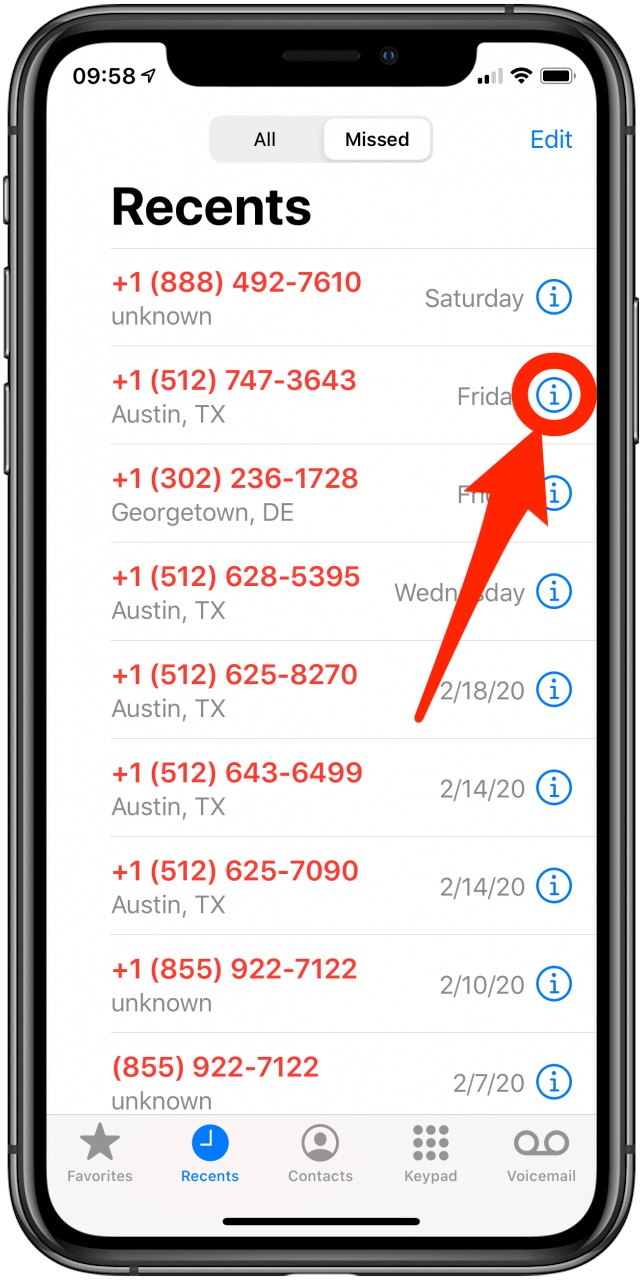
- Faites défiler vers le bas de l’écran et appuyez sur Bloquer cet appelant.
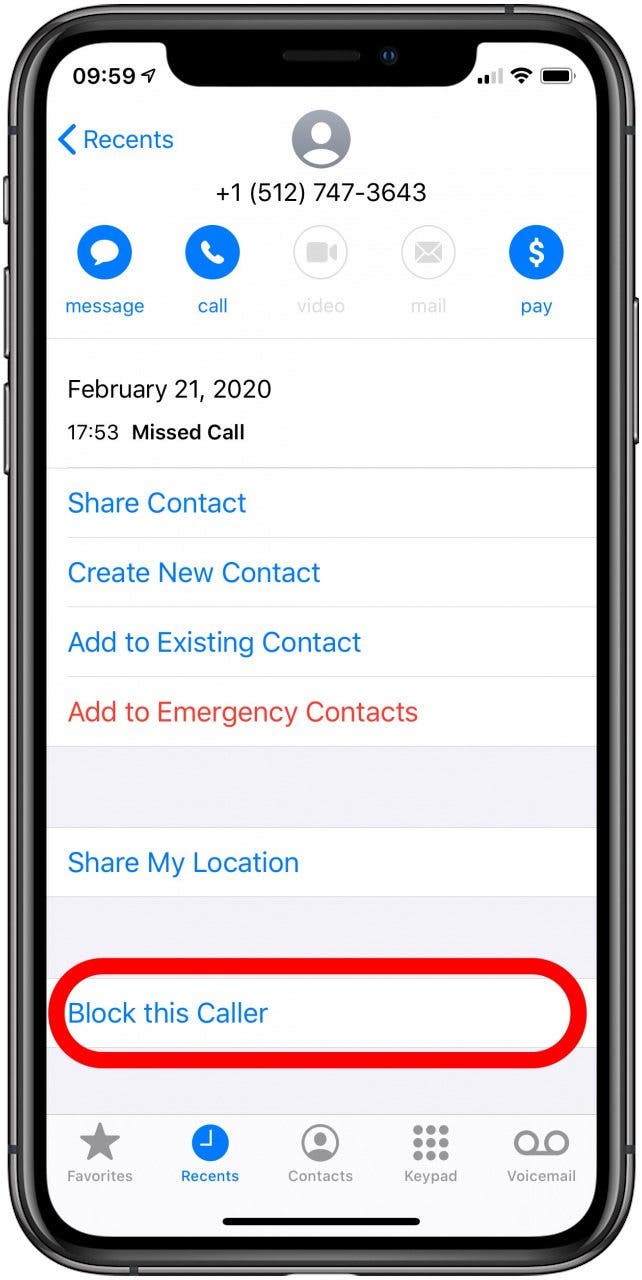
Retour en haut.
Comment faire taire les Appelants inconnus et Ceux qui n’ont pas d’identifiant
Cette fonctionnalité, introduite avec iOS 13, bloquera les appels inconnus en envoyant tous les appels de numéros inconnus directement à la messagerie vocale. Si vous n’avez pas iOS 13, passez à la section suivante pour une méthode alternative. Avec cette fonctionnalité, vous pourriez manquer des appels importants à partir de numéros que vous n’avez pas répertoriés dans vos contacts, comme votre médecin ou votre pharmacie. Cependant, il est très utile pour éliminer les appels robo, les escrocs, les usurpateurs et les télévendeurs. Cette méthode réduit également au silence les appels téléphoniques effectués à l’aide de cette astuce courante pour masquer votre identifiant d’appelant, même ceux effectués par des personnes figurant dans la liste de vos contacts. Voici comment activer le Silence des appelants inconnus pour bloquer les appels inconnus sur votre iPhone :
- Ouvrez l’application Paramètres.
- Sélectionnez Téléphone.
- Basculez les Appelants inconnus sur on.
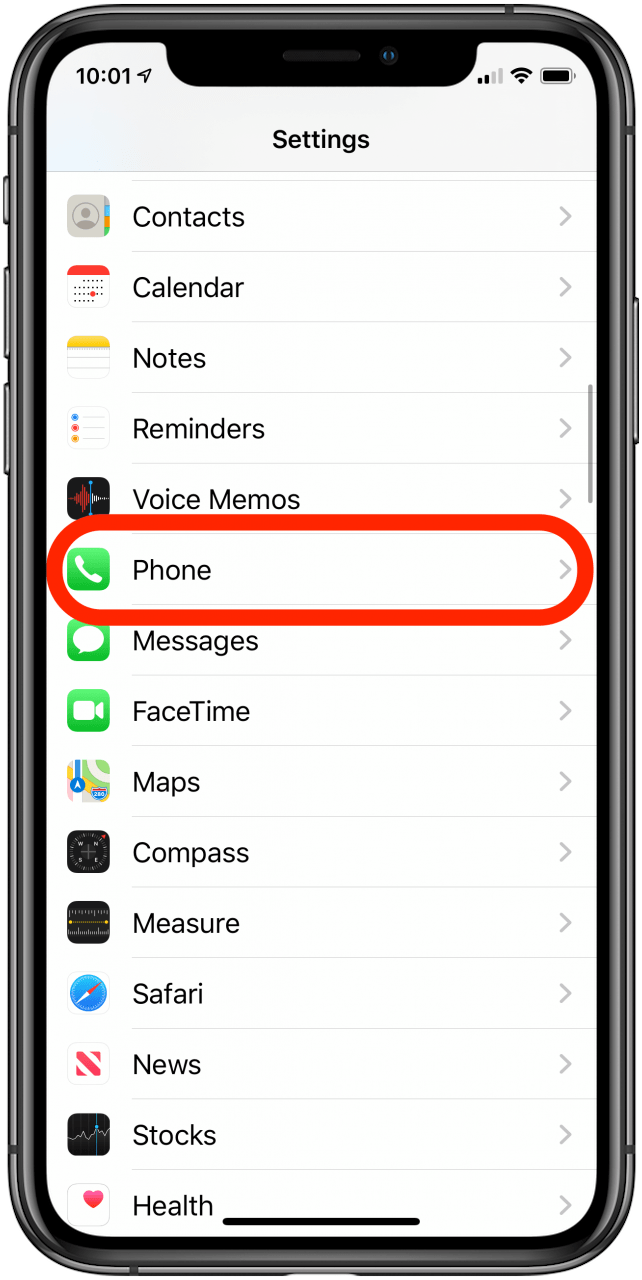
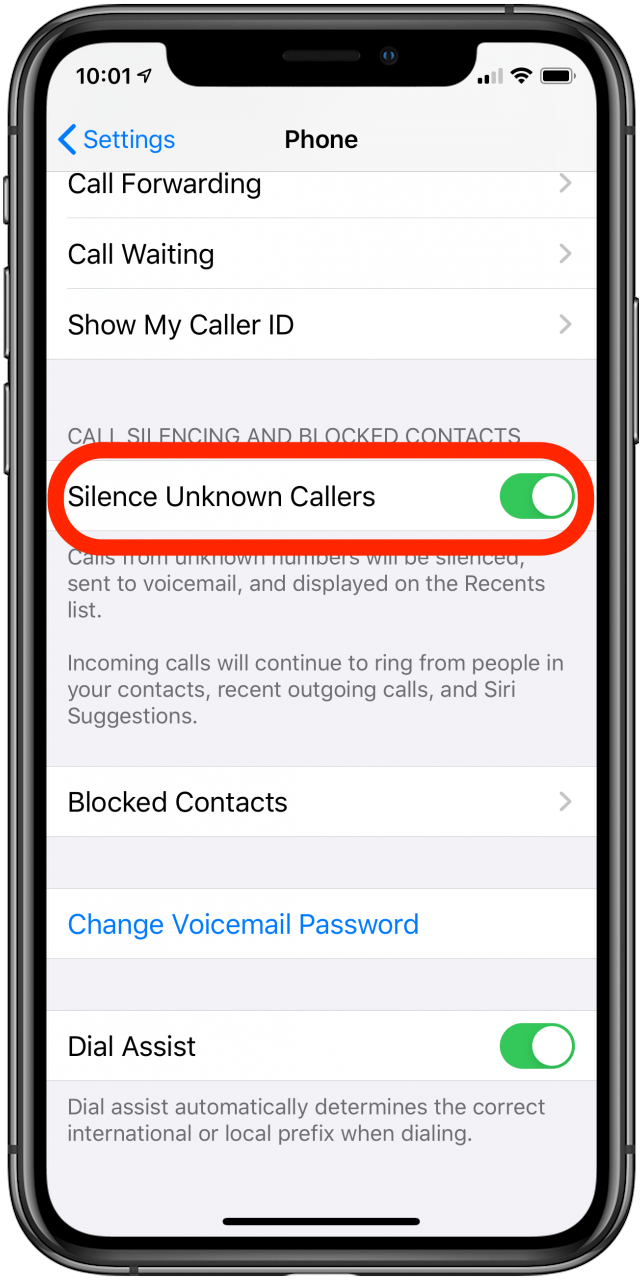
Vous l’avez fait! Profitez du doux et doux silence. Mais rappelez-vous que lorsque votre banque ou votre médecin vous proposera de vous rappeler, vous devrez leur demander de quel numéro ils appelleront et assurez-vous de l’ajouter à vos contacts, sinon vous manquerez probablement l’appel. Il y a une mise en garde à cette approche: elle ne fait pas taire les appels de numéros que Siri identifie comme des contacts suggérés. Si un numéro vous appelle à plusieurs reprises, par exemple un agent politique essayant de parler de son candidat, Siri peut l’identifier comme un ami possible, puis leurs appels recommenceront à passer.
Retour en haut de page.
Comment bloquer Tous les numéros inconnus En utilisant Ne pas déranger
Si vous avez une ancienne version de l’iOS, vous pouvez toujours bloquer les appelants inconnus. Réglez simplement Ne pas déranger sur un horaire de 24 heures et n’autorisez les appels que de vos contacts. Gardez à l’esprit que si vous recevez un appel important de quelqu’un qui n’est pas dans vos contacts, vous le manquerez. Vous pouvez cependant rechercher des messages vocaux même à partir d’appels bloqués. Il existe également une option pour permettre un deuxième appel de la même personne dans les trois minutes, afin que vous puissiez être contacté en cas d’urgence. Comme la méthode Silence Unknown Callers, la méthode Ne pas déranger bloquera tous les appels étiquetés « No Caller ID », même si l’appel est effectué par une personne figurant sur la liste des contacts. Voici comment bloquer les appels de tous les numéros inconnus:
- Ouvrir les paramètres.
- Appuyez sur Ne pas déranger.
- Sélectionnez Autoriser les appels Depuis.

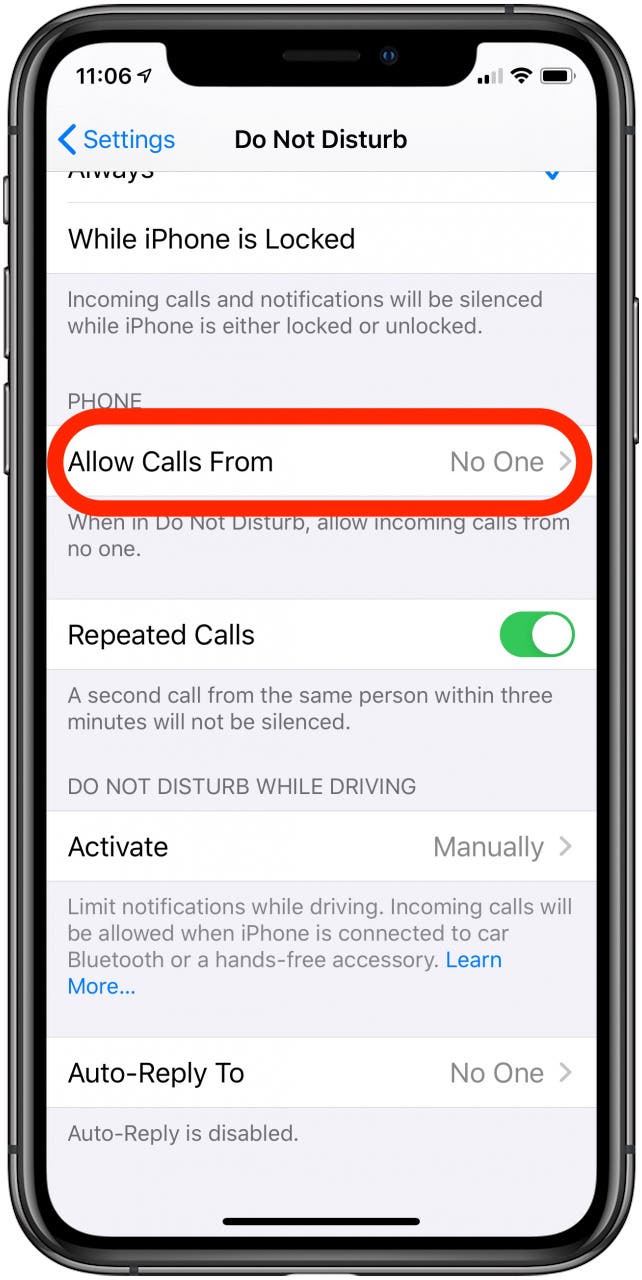
- Sélectionnez tous les contacts.
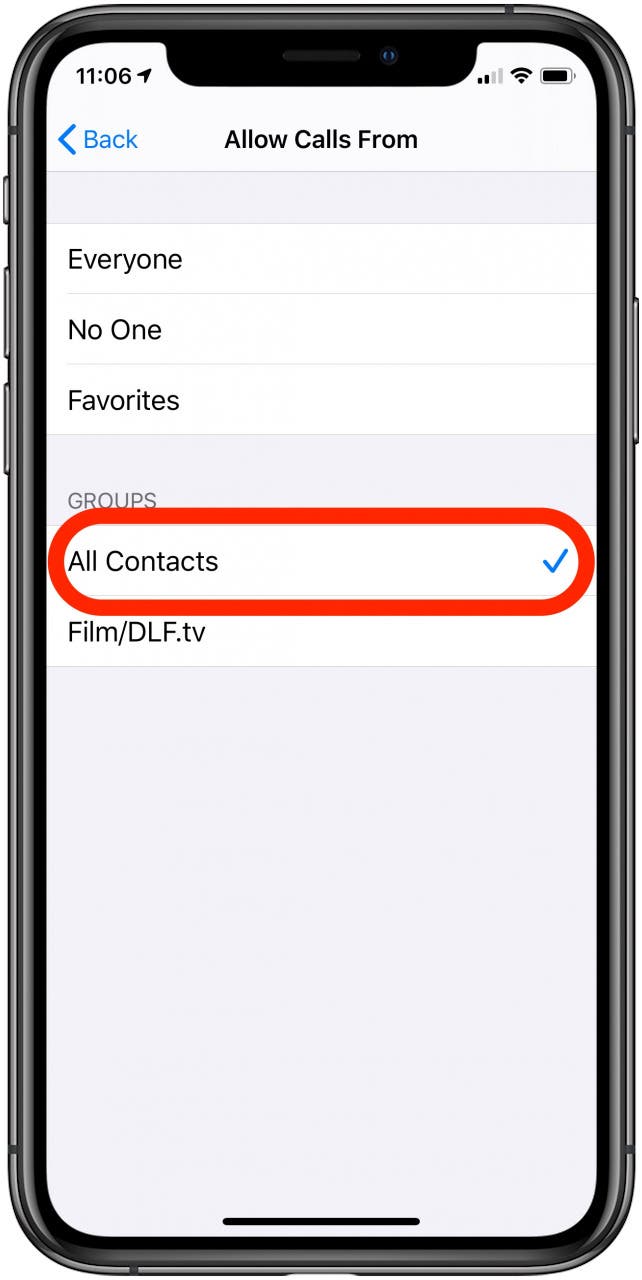
- Revenez au menu précédent et basculez sur Programmé.
- Définissez l’horaire sur une période de 24 heures.
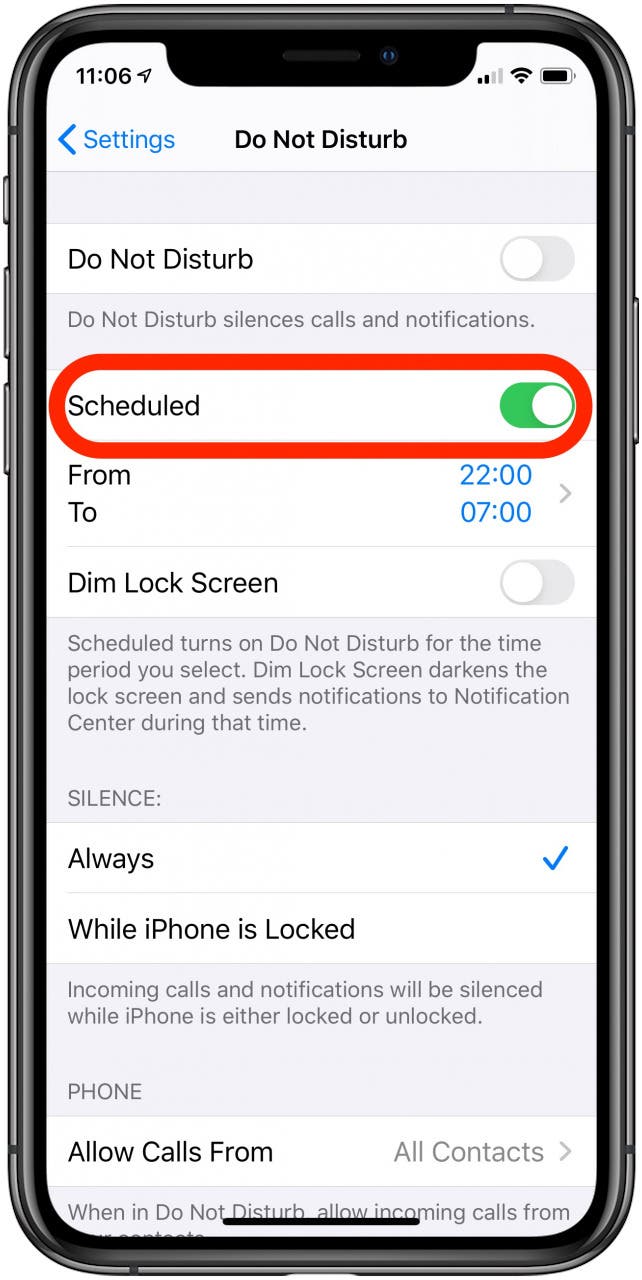
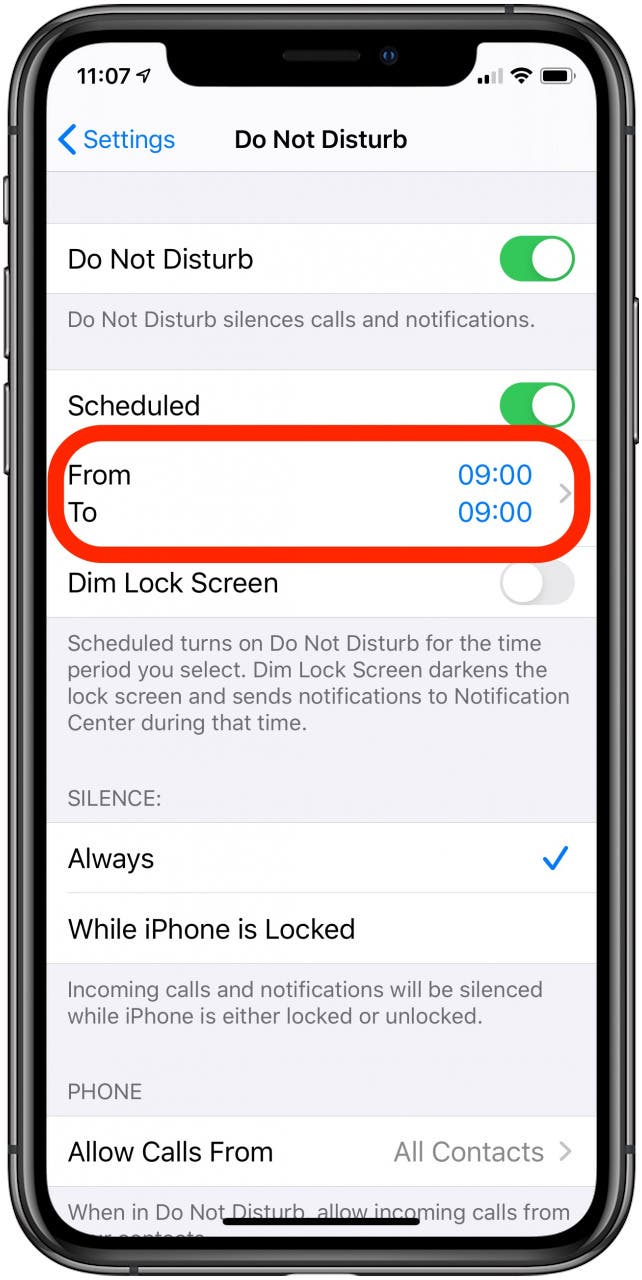
Maintenant, votre fonction Ne pas déranger restera automatiquement activée et seuls les appels de vos contacts émettront un son.
Retour en haut de page.
Comment débloquer un numéro sur votre iPhone
Si vous avez trop de zèle avec le blocage de vos appels, ne vous inquiétez pas, cela arrive. Voici comment débloquer un numéro que vous avez bloqué.
- Ouvrez l’application Paramètres.
- Appuyez sur Téléphone.
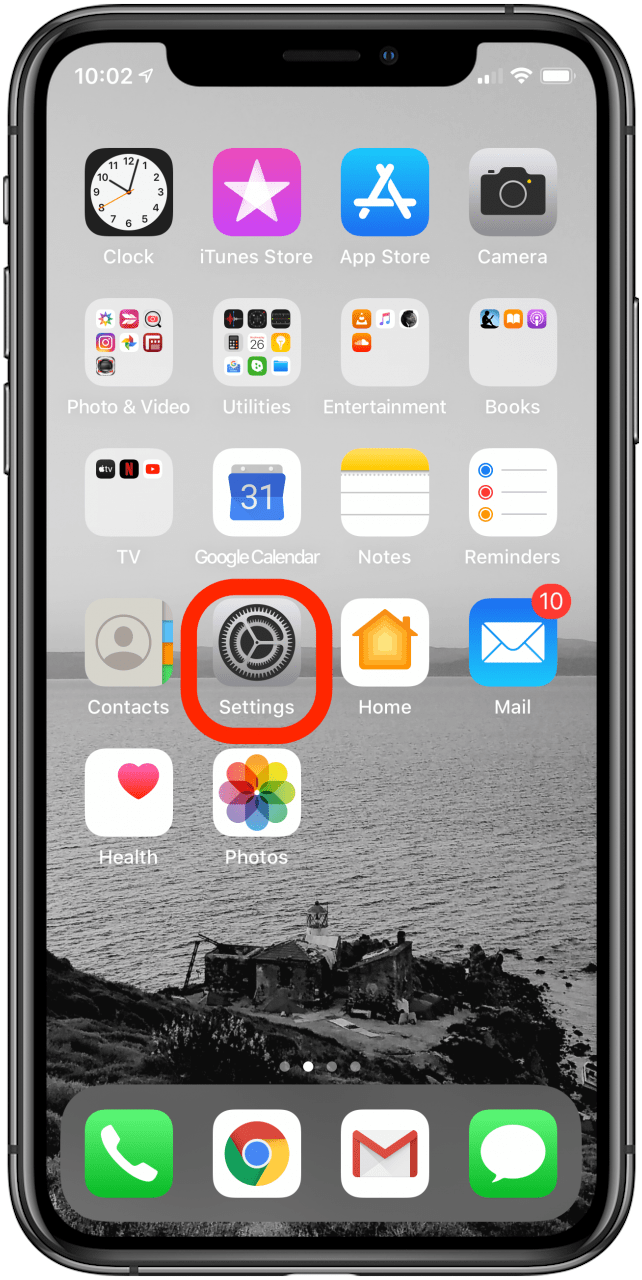
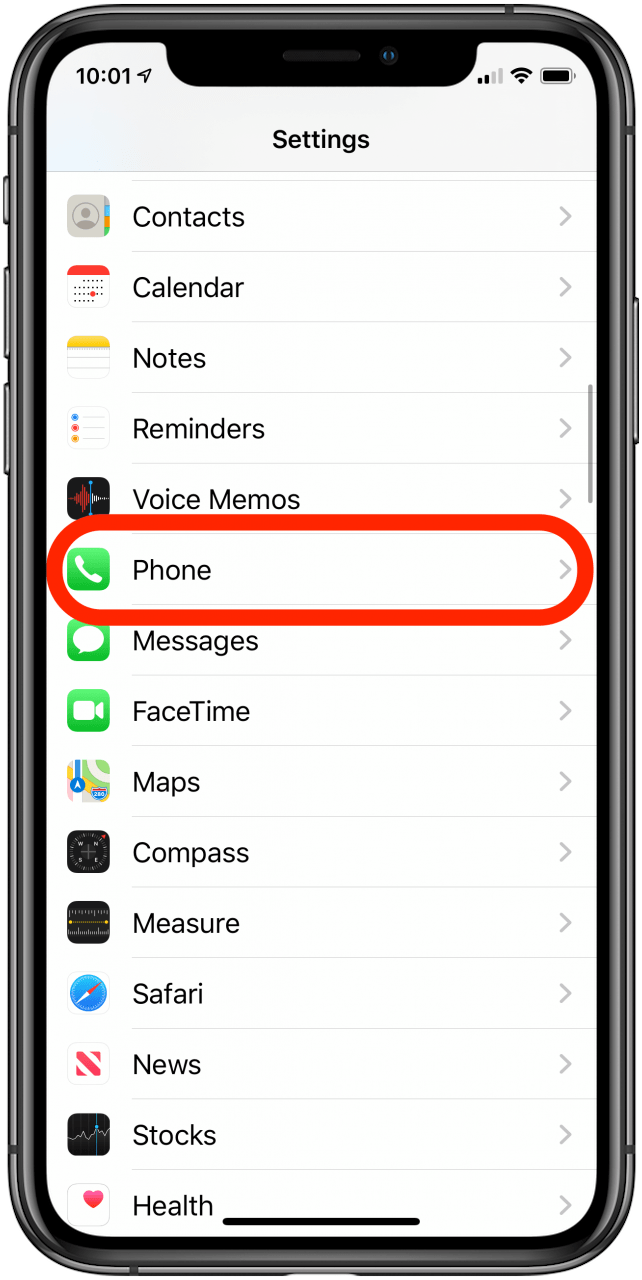
- Appuyez sur Numéros bloqués, et vous verrez une liste de tous les numéros que vous avez bloqués.
- Appuyez sur Modifier dans le coin supérieur droit.
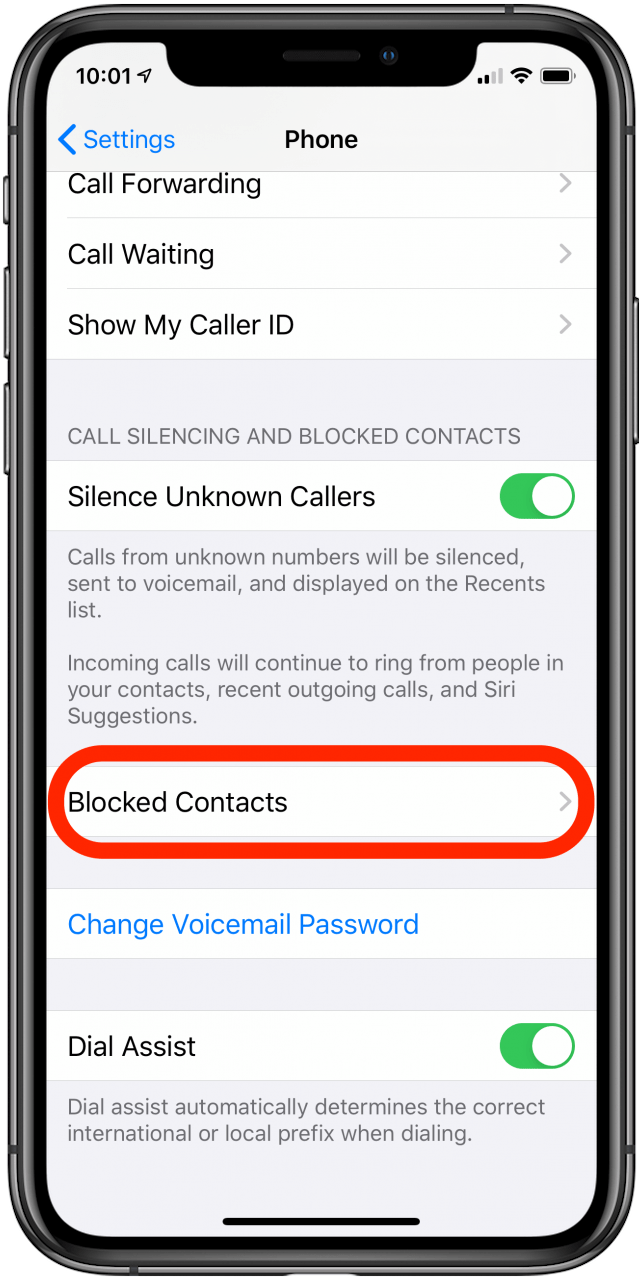
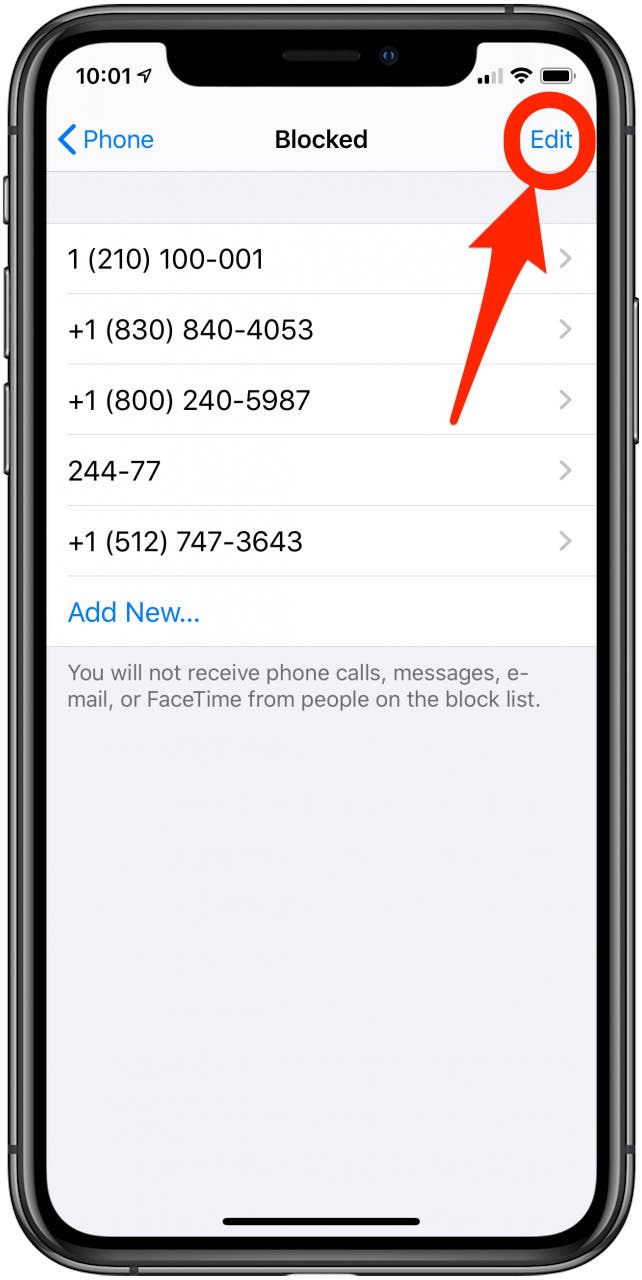
- Appuyez sur le signe moins entouré en rouge pour supprimer un nombre de la liste.
- Appuyez sur Terminé pour terminer.
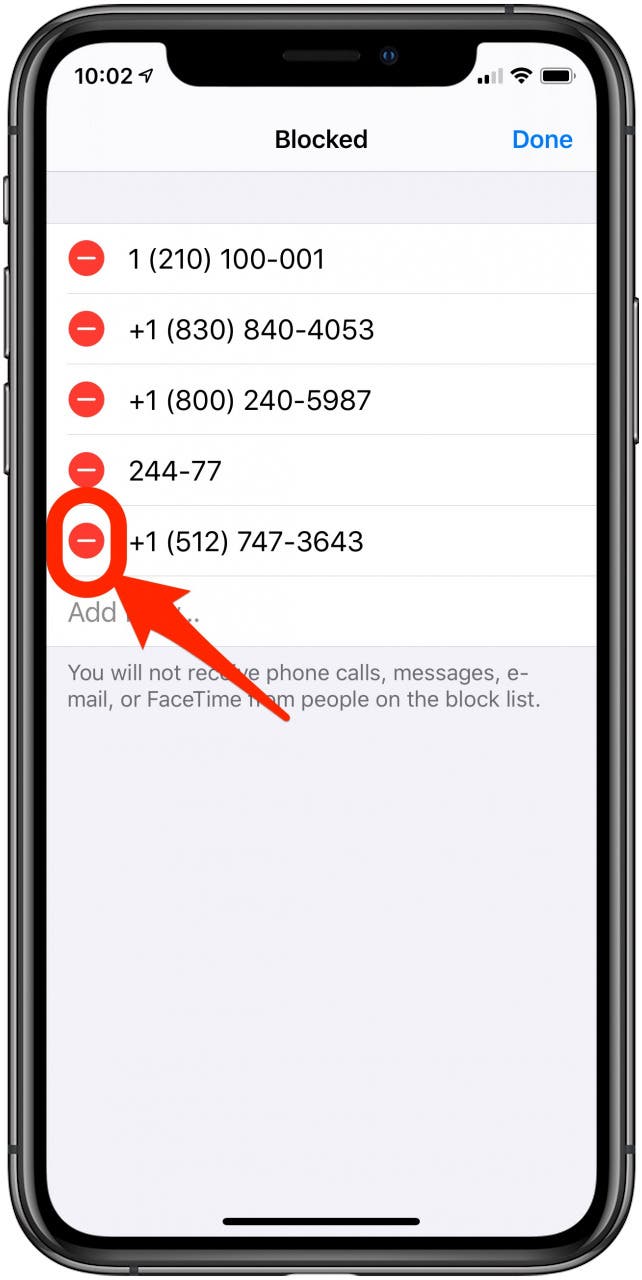
Retour en haut.
Utilisez une application de blocage pour arrêter les appels indésirables&Les appels anonymes
Si votre compagnie de téléphone ne peut pas vous proposer un moyen d’arrêter les appels indésirables, plusieurs applications tierces peuvent vous aider. Voici deux de mes meilleurs choix.
RoboKiller
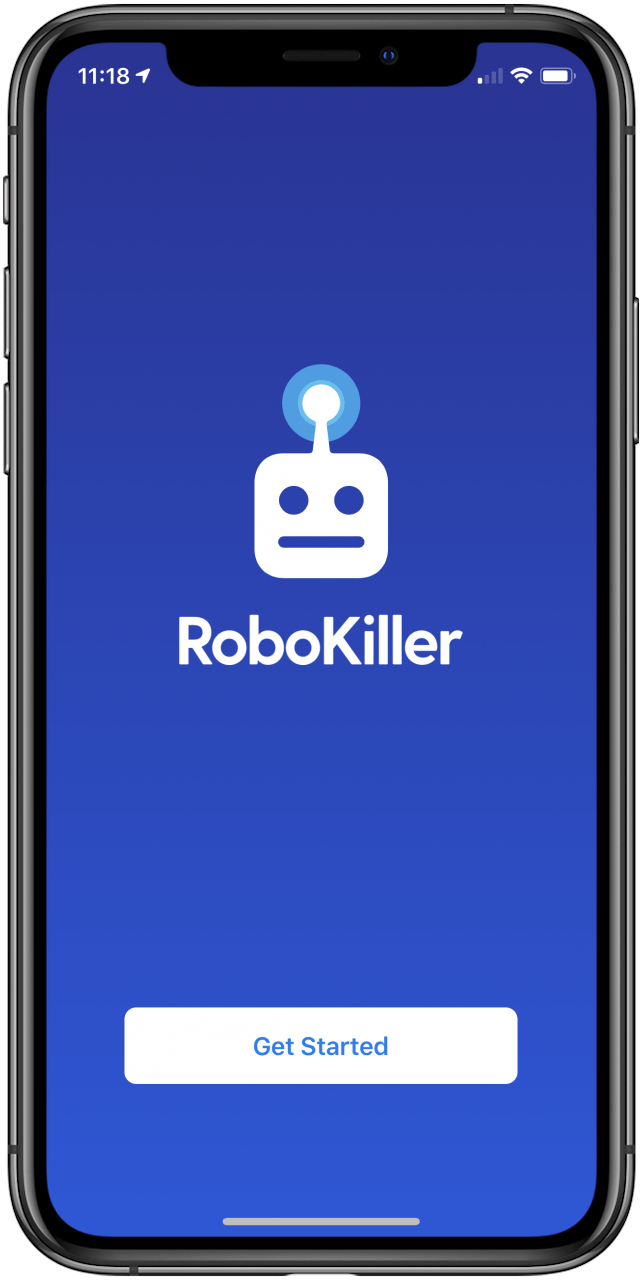
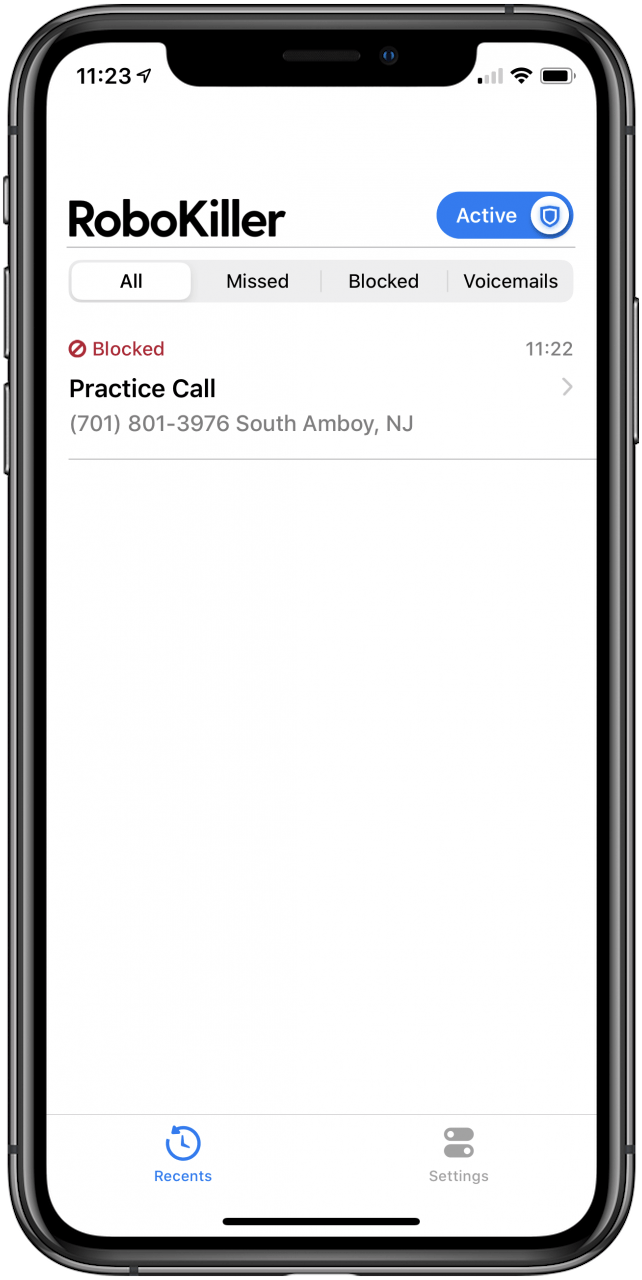
RoboKiller est une application conçue pour identifier les appels automatisés et les spams, ainsi que pour démasquer les numéros inconnus avec « Super Caller ID. »Gagner le concours anti-appels robotiques de la FTC donne à RoboKiller beaucoup de crédibilité en tant que l’un des meilleurs bloqueurs de nuisances du marché. Les développeurs de RoboKiller offrent un essai gratuit d’une semaine, suivi d’une charge mensuelle. Si vous êtes enthousiaste à propos de RoboKiller et que vous trouvez que c’est la solution que vous recherchez, vous pouvez acheter un abonnement d’un an pour 29,99 $.
Hiya Caller ID and Block
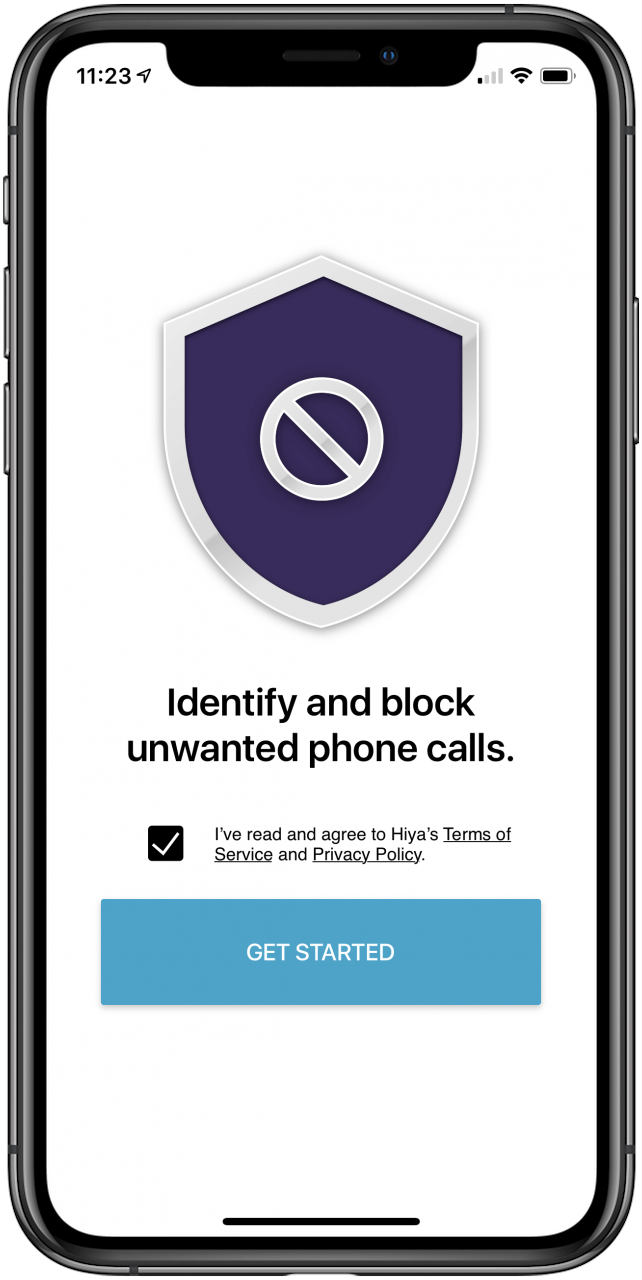
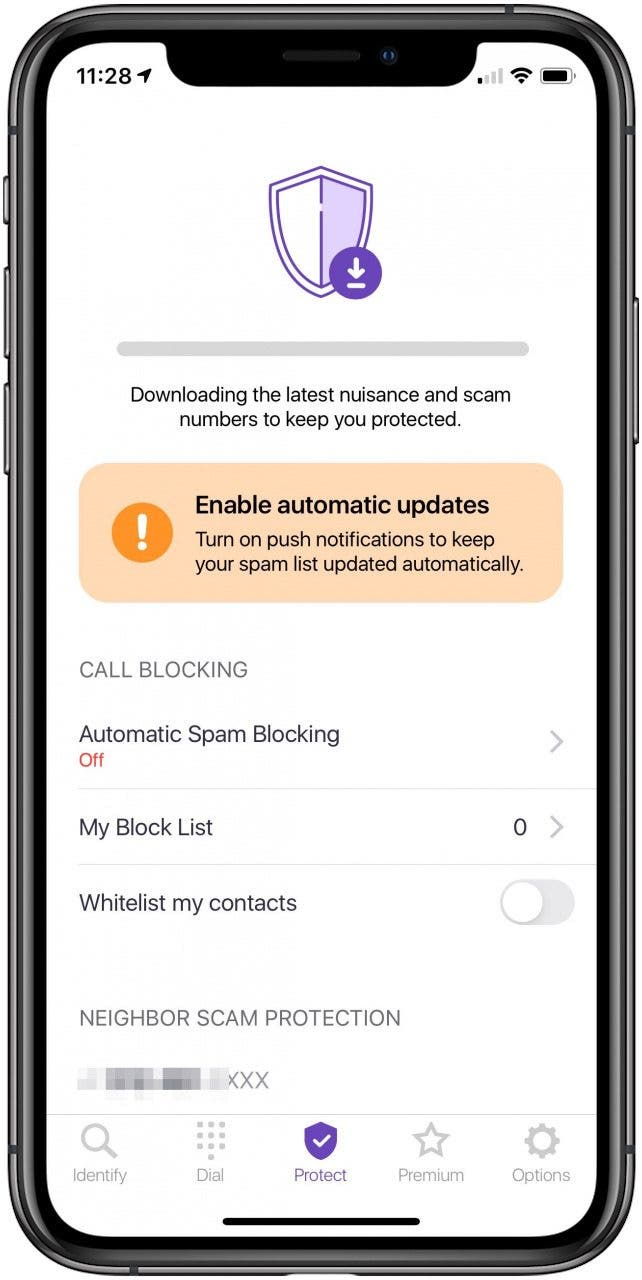
Comment activer une application de détection d’appels sur votre iPhone
Si vous décidez d’installer une application tierce pour filtrer les appels indésirables, vous devrez modifier quelques paramètres pour commencer.
- Ouvrez l’application Paramètres.
- Faites défiler jusqu’au téléphone et appuyez dessus.
- Appuyez sur Blocage des appels &Identification. Notez que cette option n’apparaît qu’une fois qu’une application de blocage d’appels est téléchargée et installée depuis l’App Store, comme ci-dessus.
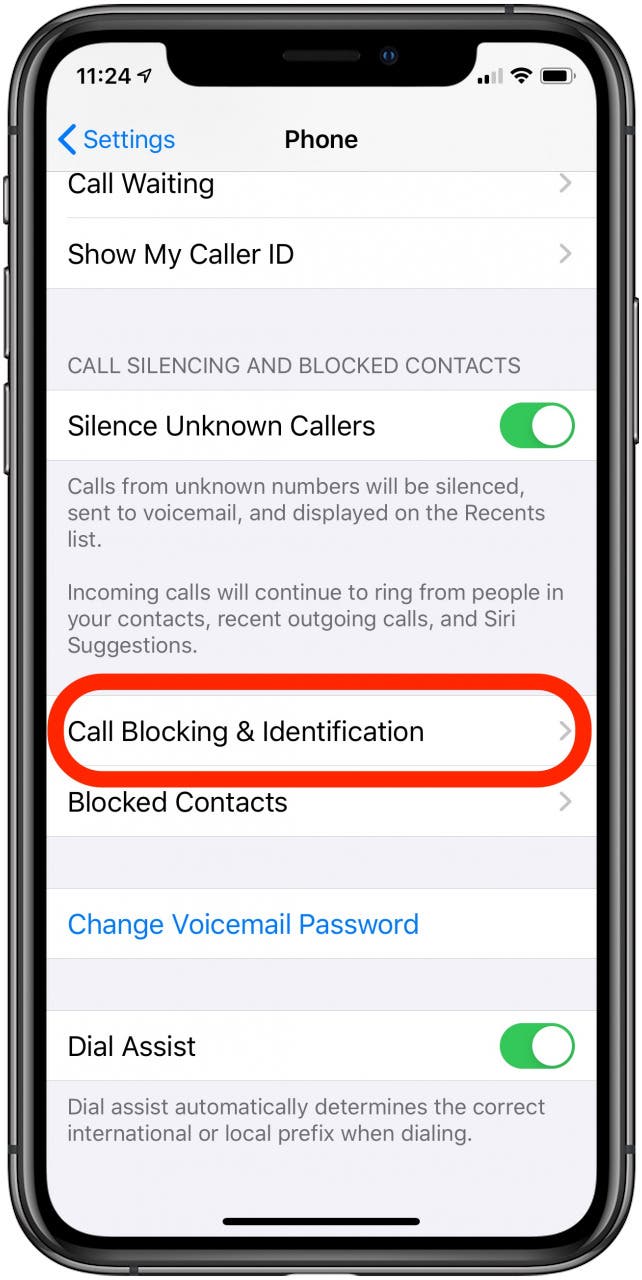
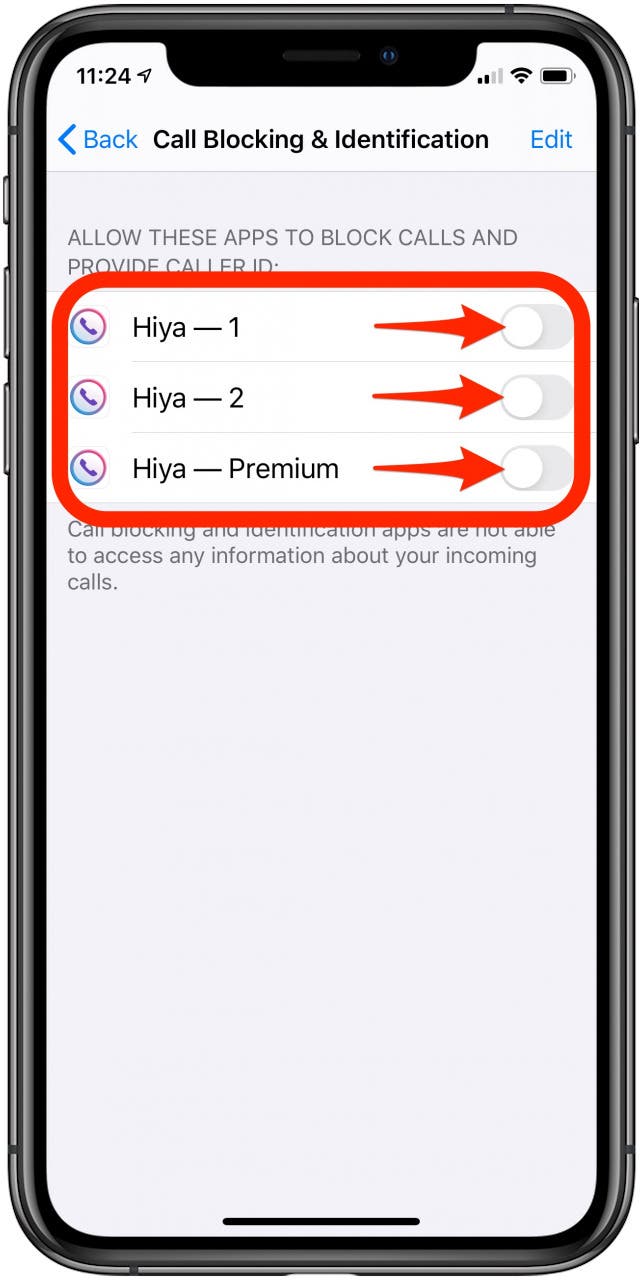
- Sous Autoriser Ces Applications À Bloquer Les Appels Et À Fournir L’Identifiant De L’Appelant, activez votre application de blocage des appels.
J’espère que cet article a aidé à résoudre votre problème d’appels gênants sur votre iPhone. Bien que ces méthodes ne bloquent pas les alertes d’urgence sur l’iPhone, ces mesures réduiront certainement les interruptions quotidiennes. Veuillez me faire savoir ce qui vous convient le mieux et si vous avez des applications de blocage de spam préférées dans les commentaires.